Biết cách khai thác tính năng, sử dụng ứng dụng Likee hiệu quả người dùng sẽ dễ dàng chèn thêm hiệu ứng, bộ lọc độc đáo, giúp video của bạn thu hút thêm càng nhiều Like, Tim và chia sẻ từ người dùng Likee hay mạng các trang mạng xã hội như TikTok , Instagram hay Facebook.
Ứng dụng Likee mang đến cho người dùng công cụ sản xuất video nhỏ gọn, ưu việt không kém bất cứ công cụ chuyên nghiệp nào. Với bộ công cụ cắt ghép, chèn nhạc, sticker, tạo hiệu ứng đa dạng,... bạn có thể sử dụng ứng dụng Likee để tạo ngay 1 video chất lượng theo đúng ý muốn và chia sẻ đến những người dùng khác.

Cách sử dụng Likee trên điện thoại
*Yêu cầu chuẩn bị
- Tải và cài đặt ứng dụng Likee phiên bản phù hợp với thiết bị:
=> Link tải Likee cho Android
=> Link tải Likee cho iPhone
- Đăng ký tài khoản người dùng Likee
- Kết nối mạng internet ổn định
- Điện thoại có đầy đủ bộ nhớ trống để lưu video
Hướng dẫn sử dụng ứng dụng Likee trên iPhone, Android
Bước 1: Mở ứng dụng Likee trên điện thoại, nhấn vào biểu tượng Camera bên dưới màn hình.
Bước 2: Nhấn OK đồng ý cho ứng dụng quyền truy cập.
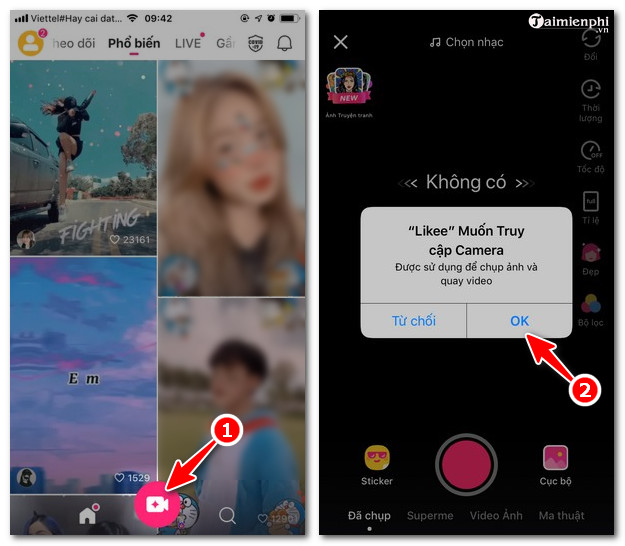
Bước 3: Tiếp theo bạn lựa chọn thiết lập:
- Tạo video mới: Nhấn vào biểu tượng hình tròn màu hồng
- Chỉnh sửa video có sẵn: Nhấn vào mục Cục bộ
Trong ví dụ, Taimienphi sẽ lựa chọn Cục Bộ.
Bước 4: Chọn video cần chỉnh sửa từ thư viện ảnh, sau đó nhấn nút Tiếp theo.

Bước 5: Trong cửa sổ Chỉnh sửa, bạn điều chỉnh tốc độ, xoay video, cắt nội dung mong muốn. Sau khi hoàn thành bạn nhấn vào biểu tượng dấu tích ở góc phải màn hình.

Bước 6: Tiếp theo hệ thống sẽ đưa bạn đến màn hình chỉnh sửa với các chức năng gồm:
+ Touch Magic: Thêm các hiệu ứng đơn giản như ngôi sao, bông hoa, lấp lánh,... vào video

+ Hiệu ứng Mix: Thêm các hiệu ứng, kỹ xảo làm mờ, rung lắc,... video

+ Time Magic: Thêm các hiệu ứng chuyển động nhanh. chậm, đảo ngược vào đoạn video cụ thể

Ngoài bạn có thể sử dụng tính năng như Chọn nhạc, Bộ lọc, Phụ đề,... để chỉnh sửa cho nội dung video thêm phong phú, chuyên nghiệp.
Bước 7: Nhấn nút Tiếp theo ở dưới màn hình để xuất file.
Bước 8: Nhập ghi chú cho video, sau đó nhấn Đăng hoặc Gửi lại.

Likee sẽ tự động xử lý và gửi thông báo khi hoàn thành quá trình tải Video.
https://thuthuat.taimienphi.vn/cach-cai-dat-va-su-dung-ung-dung-likee-de-tao-video-60244n.aspx
Qua nội dung chia sẻ ngắn, Taimienphi đã giới thiệu đến bạn cách sử dụng ứng dụng Likee cơ bản và những tính năng quan trọng, cần thiết nhất. Mong rằng với ứng dụng Likee sẽ giúp tạo ra những video thú vị, thu hút được nhiều dùng khác quan tâm. Nếu bạn muốn trở thành người sản xuất nội dung Tiktok chuyên nghiệp, bài viết Cách tăng lượt xem video trên TikTok sẽ cung cấp thông tin cần chú ý.
- Xem thêm: Cách tăng lượt xem video trên TikTok